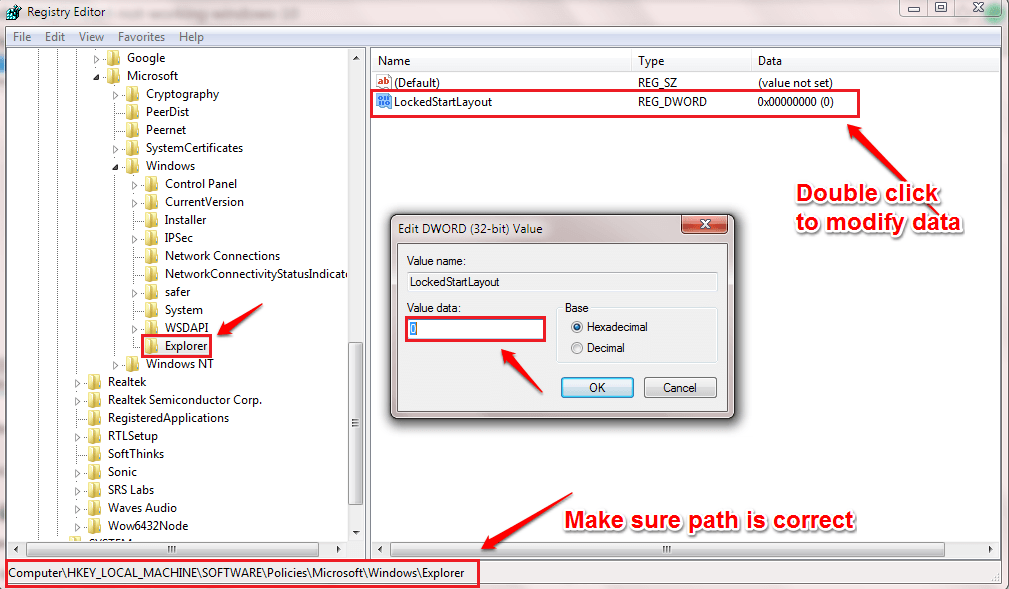يحافظ على مسار تدقيق دقيق لتغييرات حساب المستخدم
- معرف الحدث 4738 هو حدث نظام مهم يشير إلى تغيير في حساب مستخدم يساعدك على اتخاذ قرار مستنير.
- يظهر عند إجراء تغيير على حساب مستخدم ، مثل تغيير في حقوق المستخدم أو عضويات المجموعة أو تحديثات كلمة المرور.
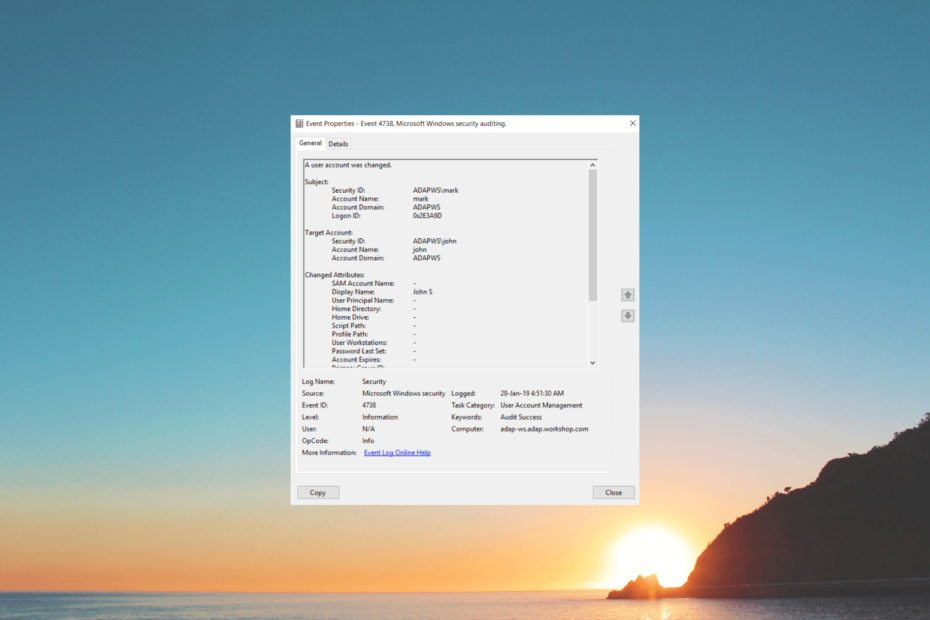
Xالتثبيت عن طريق النقر فوق ملف التنزيل
- قم بتنزيل Fortect وتثبيته على جهاز الكمبيوتر الخاص بك.
- ابدأ عملية مسح الأداة للبحث عن الملفات الفاسدة التي هي مصدر مشكلتك.
- انقر بزر الماوس الأيمن فوق ابدأ الإصلاح لذلك يمكن للأداة بدء الخوارزمية الإصلاحية.
- تم تنزيل Fortect بواسطة 0 القراء هذا الشهر.
معرف الحدث 4738 هو تنبيه في عارض أحداث Windows عندما يخضع حساب المستخدم للتعديلات. من الأهمية بمكان معالجة هذا الحدث على الفور للحفاظ على سلامة جهازك وأمنه.
في هذا الدليل ، سوف نتعمق في الأسباب الكامنة وراء تسجيل الدخول المجهول 4738 معرف الحدث هذا ، ومناقشة العواقب المحتملة لمثل هذه التغييرات في الحساب ، وتقديم حلول عملية لتصحيح مشكلة.
ما هو معرف الحدث 4738؟
معرف الحدث 4738 هو حدث أمان Windows يشير إلى ملف تغيير حساب المستخدم. عند إجراء تغيير على حساب مستخدم ، مثل تغيير في حقوق المستخدم أو عضويات المجموعة أو تحديثات كلمة المرور ، يقوم Windows بإنشاء هذا الحدث لتسجيله.
يسمح الحدث للمسؤولين بتتبع التغييرات التي تم إجراؤها على حسابات المستخدمين ، ومراقبة الوصول ذي الامتيازات ، والتحقيق في أي تعديلات غير مصرح بها أو مشبوهة على الحساب.
يوفر تفاصيل أساسية مثل اسم حساب المستخدم ومعرف الأمان (SID) وتغييرات محددة.
بالإضافة إلى ذلك ، يتضمن معلومات حول العملية أو المستخدم المسؤول عن تغيير الحساب وتاريخ ووقت حدوث التعديل.
من خلال مراقبة وتحليل الحدث ، يمكن للمسؤولين الحفاظ على دقة سجل تدقيق تغييرات حساب المستخدم ، وتحديد الانتهاكات الأمنية المحتملة أو محاولات الوصول غير المصرح بها ، وضمان الامتثال للسياسات واللوائح الأمنية.
لماذا يجب علي مراقبة معرف الحدث 4738؟
هناك العديد من الأسباب التي تجعلك تراقب معرف الحدث هذا ؛ بعض الأشياء الشائعة هي:
- سجل مفصل بتغييرات حساب المستخدم ، مما يساعدك على إعادة بناء الجدول الزمني للأحداث.
- الكشف عن تعديلات الحساب المشبوهة أو غير المصرح بها في مرحلة مبكرة.
- حدد أي شذوذ أو تعديلات غير متوقعة قد تؤثر على أداء النظام.
- التعرف على أي تغيير في قائمة الخدمات التي يفوض المستخدم السلطة لها.
- راقب الحسابات التي يجب استخدامها بدقة في إطار زمني معين.
يلعب هذا الحدث دورًا مهمًا في الحفاظ على سلامة أنظمتك وأمانها واستقرارها.
كيف يمكنني إصلاح معرف الحدث 4738: تم تغيير حساب المستخدم؟
1. تحديد حساب المستخدم المحدد
- اضغط على شبابيك نوع المفتاح عارض الأحداث، وانقر يفتح.
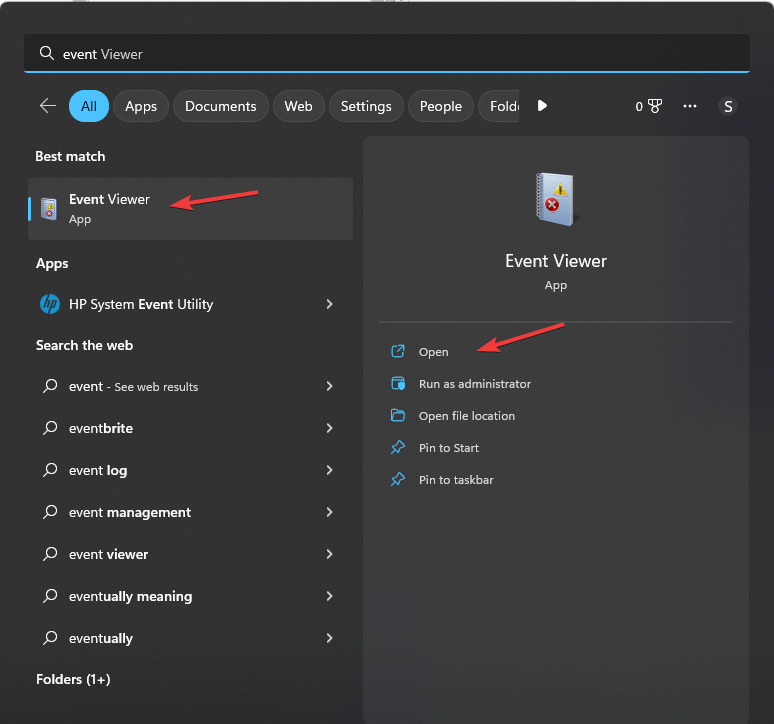
- اذهب إلى سجلات Windows، وانقر حماية.
- حدد موقع ملف معرف الحدث 4738، لاحظ اسم حساب المستخدم المتأثر ومعرف الأمان (SID).

- راجع التفاصيل الواردة في إدخال الحدث لفهم طبيعة تغيير الحساب.
نصيحة الخبراء:
برعاية
يصعب معالجة بعض مشكلات الكمبيوتر ، خاصةً عندما يتعلق الأمر بملفات النظام المفقودة أو التالفة ومستودعات Windows.
تأكد من استخدام أداة مخصصة ، مثل فورتكت، والتي ستقوم بمسح واستبدال الملفات المعطلة بإصداراتها الحديثة من مستودعها.
ستساعدك هذه المعلومات على فهم ما إذا كان التعديل متعمدًا أم غير مصرح به.
- Facebook لا يعمل على Chrome؟ 7 طرق لإصلاحه بسرعة
- محمي: استخدم أداة تصحيح الألوان Filmora 12.3 لتحسين صورك
- Live Kernel Memory dump: إصلاح جهاز الكمبيوتر الخاص بك أصبح أسهل
- كيفية حذف المواضيع دون حذف Instagram
2. تحقق من صحة التغييرات
إذا قام شخص ما بإجراء تغيير شرعي ومقصود على الحساب ، مثل تحديث كلمة المرور أو إجراء تعديل بصفتك مسؤول النظام ، فقد لا تحتاج إلى اتخاذ أي إجراء آخر.
ومع ذلك ، فإن ضمان توافق التغييرات مع السياسات والإجراءات الأمنية للمؤسسة أمر ضروري.
ومع ذلك ، إذا بدا تغيير الحساب مشبوهًا أو غير مصرح به ، فمن الضروري إجراء مزيد من التحقيق بحثًا عن أي علامات تدل على خرق أمني أو وصول غير مصرح به إلى حساب المستخدم المتأثر.
3. تغيير بيانات اعتماد حساب المستخدم
إذا كنت تشك في وجود نشاط غير مصرح به أو للتخفيف من أي مخاطر محتملة ، فقم بتغيير كلمة المرور لحساب المستخدم المتأثر.
- يضعط شبابيك + أنا لفتح ملف إعدادات برنامج.
- اذهب إلى نظام، ثم اضغط حسابات.
- انقر حسابات تسجيل الدخول.
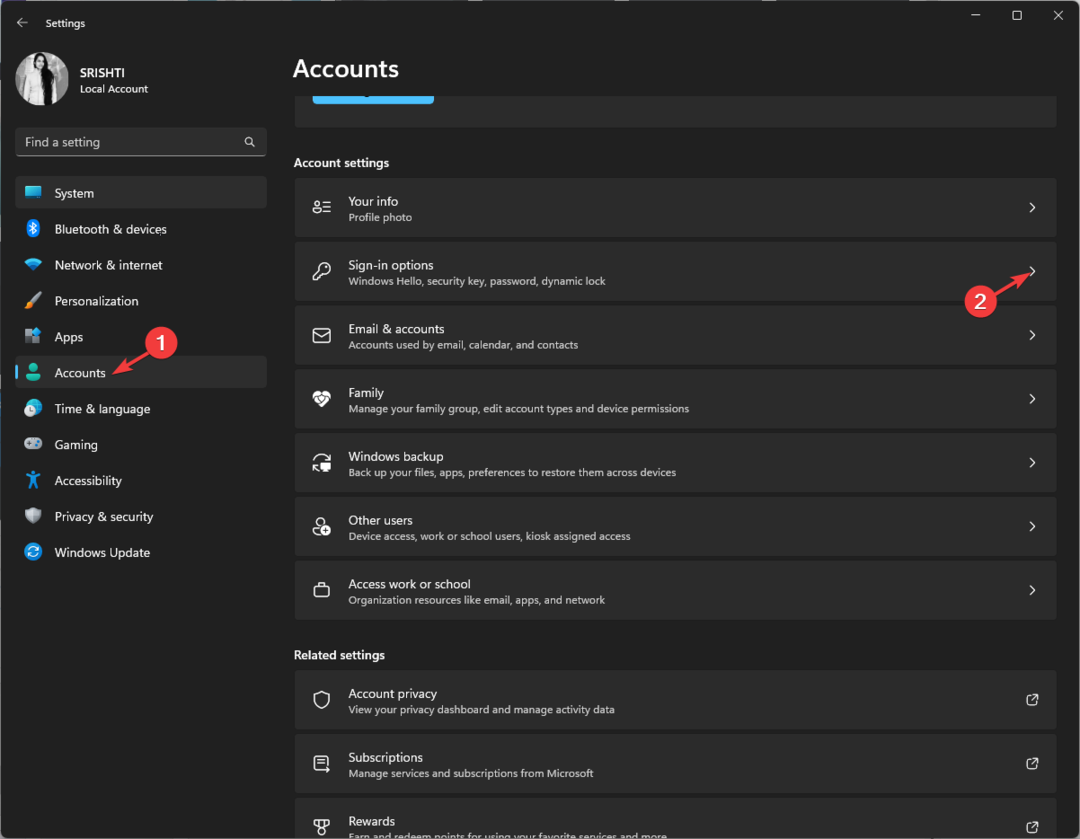
- انقر الآن كلمة المرور لتوسيعه. انقر يتغير.

- اكتب في كلمة السر الحالية.
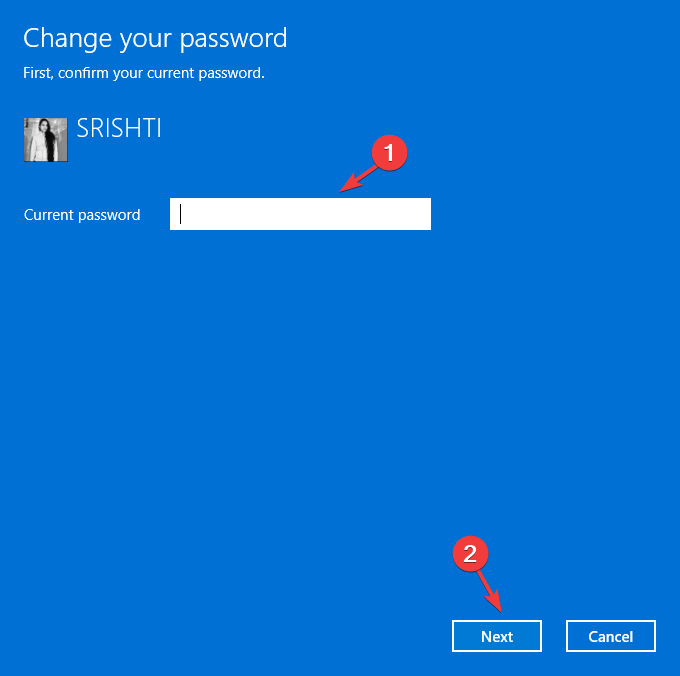
- انقر تغيير كلمة المرور، واذكر كلمة المرور الجديدة ، واذكرها مرة أخرى لتأكيدها ، ثم انقر فوق التالي.
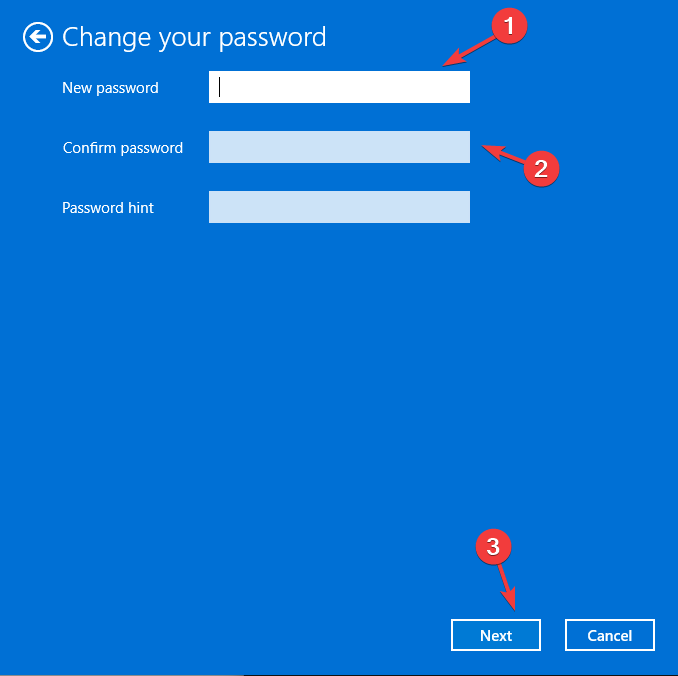
- انقر ينهي لإكمال.
تأكد من أن كلمة المرور الجديدة تتبع ممارسات أمان قوية ، مثل استخدام مجموعة من الأحرف الأبجدية الرقمية والرموز.
باتباع الخطوات الموضحة هنا ، يمكنك اتخاذ الإجراءات اللازمة لحل معرف الحدث 4738 وحماية جهازك من الوصول غير المصرح به أو الأنشطة الضارة.
أيضًا ، راقب حساب المستخدم المتأثر وسجلات النظام ذات الصلة بحثًا عن أي أحداث لاحقة أو علامات على نشاط مشبوه.
يجب عليك تحديث كلمات المرور بانتظام وتنفيذ سياسات وإجراءات الأمان لمنع التغييرات غير المصرح بها في الحساب.
إذا كان تكرار الحدث يشير إلى مخاوف أمنية أكبر ، فقد يكون من الضروري إجراء فحص شامل تدقيق الأمان ، ومراجعة ضوابط الوصول ، والنظر في تنفيذ حلول أمنية متقدمة مثل أنظمة كشف التسلل أو معلومات الأمان وإدارة الأحداث أدوات (SIEM).
لا تتردد في تزويدنا بأي معلومات ونصائح وتجربتك مع الموضوع في قسم التعليقات أدناه.
هل ما زلت تواجه مشكلات؟
برعاية
إذا لم تحل الاقتراحات المذكورة أعلاه مشكلتك ، فقد يواجه جهاز الكمبيوتر الخاص بك مشكلات أكثر خطورة في نظام التشغيل Windows. نقترح اختيار حل الكل في واحد مثل فورتكت لإصلاح المشاكل بكفاءة. بعد التثبيت ، فقط انقر فوق ملف عرض وإصلاح زر ثم اضغط ابدأ الإصلاح.
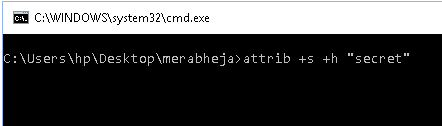
![كيفية إنشاء محول افتراضي Hyper-V [دليل خطوة بخطوة]](/f/b9ad42b474e37af696d3a343a5c0582b.jpg?width=300&height=460)